
Deze software repareert veelvoorkomende computerfouten, beschermt u tegen bestandsverlies, malware, hardwarestoringen en optimaliseert uw pc voor maximale prestaties. Los pc-problemen op en verwijder virussen in 3 eenvoudige stappen:
- Download Restoro PC Reparatie Tool die wordt geleverd met gepatenteerde technologieën (patent beschikbaar) hier).
- Klik Start scan om Windows-problemen te vinden die pc-problemen kunnen veroorzaken.
- Klik Repareer alles om problemen op te lossen die de beveiliging en prestaties van uw computer beïnvloeden
- Restoro is gedownload door 0 lezers deze maand.
De Windows 10 melding batterij bijna leeg pop-up informeert u dat de batterij van een laptop bijna leeg is en moet worden opgeladen. Die melding werkt echter niet altijd. Verschijnt de waarschuwing voor een bijna lege batterij niet voordat de batterij van uw laptop of notebook leeg is? Dit is hoe u een batterijmelding kunt repareren die niet werkt in Windows 10.
Batterijmelding werkt niet op pc [FIX]
- Schakel de batterijmelding in
- Configureer het lage batterijniveau
- Configureer de instellingen voor kritieke batterijactie
- Herstel de energiebeheerschema-instellingen naar standaard
- Vervang de batterij van uw laptop
- Een alternatieve batterijmelding toevoegen aan Windows
1. Schakel de batterijmelding in
Windows bevat een aantal instellingen voor meldingen over een bijna lege batterij. Als u deze instellingen inschakelt, als ze zijn uitgeschakeld, wordt de melding waarschijnlijk in Windows 10 hersteld. Zo zet je de batterij bijna leeg alarm aan.
- Druk op de Cortana-knop op de taakbalk om die app te openen.
- Vul in 'Controlepaneel' in het zoekvak van Cortana.
- Selecteer om de. te openen Controlepaneel in de snapshot direct hieronder.

- Klik Energiebeheer om het hieronder getoonde tabblad te openen.
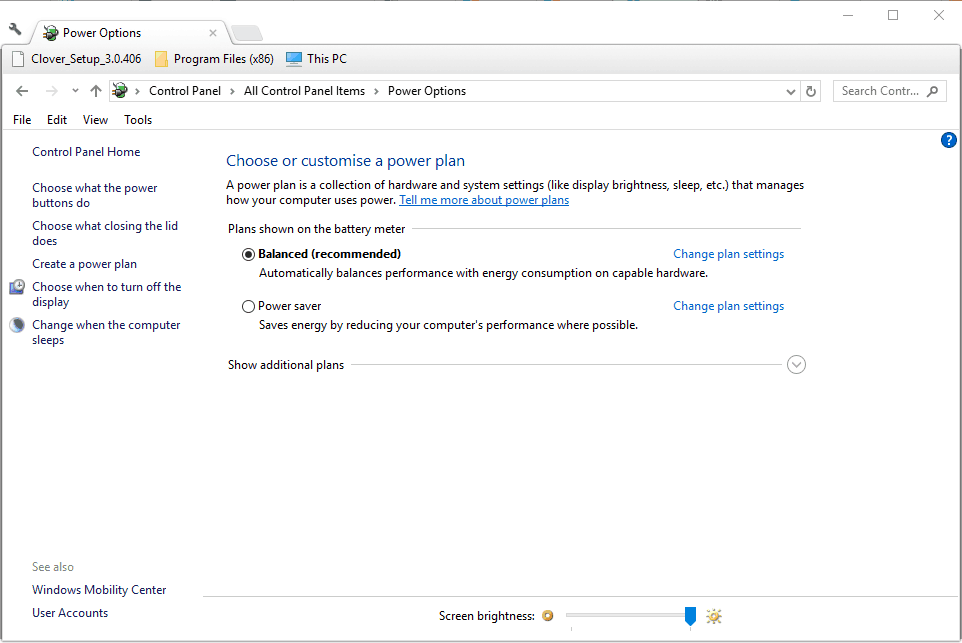
- Klik Abonnementsinstellingen wijzigen > Geavanceerde energie-instellingen wijzigen om het onderstaande venster te openen.
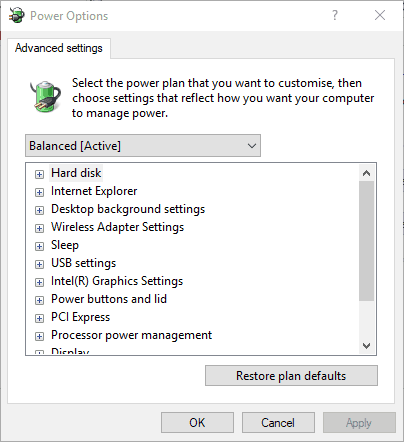
- Dubbelklik Accu om de instellingen uit te breiden.
- Klik op de + naast Melding batterij bijna leeg om de hieronder getoonde opties uit te breiden.
- Als de Op batterij en Ingeplugd opties zijn uitgeschakeld, selecteer Aan uit hun vervolgkeuzemenu's.
- druk de Van toepassing zijn om de nieuwe instellingen te bevestigen.
- Klik OK om het raam te sluiten.

2. Configureer het lage batterijniveau
Als de melding nog steeds niet verschijnt, controleer dan de instellingen voor het batterijniveau. Die opties passen het percentage aan dat nodig is om de melding te laten verschijnen. Verhoog de percentages van het batterijniveau tot ongeveer 25% als ze lager zijn dan 10%. U kunt deze instellingen als volgt aanpassen.
- Open het venster Energiebeheer opnieuw (inclusief de instellingen voor batterijmeldingen).
- Klik Accu > Laag batterijniveau zoals in de onderstaande momentopname.
- Selecteer Op batterij en voer '25' in het tekstvak in.
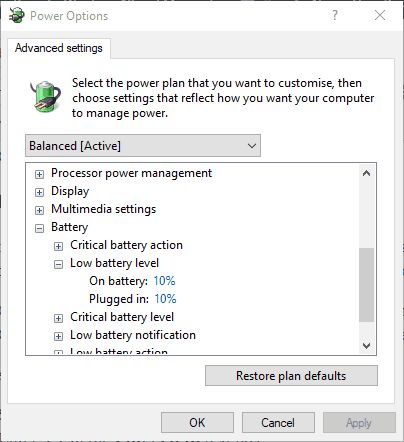
- Vul ’25’ in in de Ingeplugd het tekstvak.
- druk de Van toepassing zijn en OK toetsen.
3. Configureer de instellingen voor kritieke batterijactie
Mogelijk moet u ook de kritieke instellingen voor batterijactie configureren. Klik Accu > Kritieke batterijactie om de opties uit te breiden zoals in de snapshot direct hieronder. Klik Op batterij en selecteer Afsluiten in het vervolgkeuzemenu. druk de Van toepassing zijn om de nieuwe instellingen toe te passen.
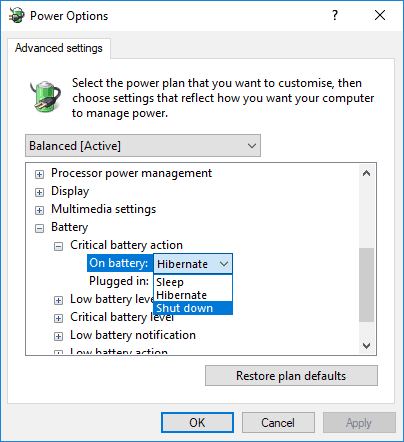
- LEES OOK: Windows 10 Creators Update zorgt ervoor dat de batterij leeg raakt [repareren]
4. Herstel de energiebeheerschema-instellingen naar standaard
Het herstellen van de instellingen van het energiebeheerschema naar hun standaardconfiguraties kan ook het probleem met de batterijmelding oplossen. Voor deze resolutie moet u alle drie de energiebeheerinstellingen afzonderlijk aanpassen. U kunt de standaardinstellingen herstellen door te selecteren: Evenwichtig, Energiebespaarder en Hoge performantie in het vervolgkeuzemenu bovenaan het venster Energiebeheer. druk de Standaardinstellingen herstellen en klik op de Ja optie om te bevestigen.

5. Vervang de batterij van uw laptop
Voer een systeemscan uit om mogelijke fouten te ontdekken

Download herstel
PC-reparatietool

Klik Start scan om Windows-problemen te vinden.

Klik Repareer alles om problemen met gepatenteerde technologieën op te lossen.
Voer een pc-scan uit met Restoro Repair Tool om fouten te vinden die beveiligingsproblemen en vertragingen veroorzaken. Nadat de scan is voltooid, vervangt het reparatieproces beschadigde bestanden door nieuwe Windows-bestanden en -componenten.
Als je een oudere hebt laptop of notebook, hoeft de waarschuwing voor een bijna lege batterij mogelijk niet te worden gerepareerd. Jouw batterij van laptop laptop aanzienlijk zou kunnen verslechteren. Als dat het geval is, kan de pc uitvallen met de batterij op het niveau van 20-30 procent wanneer de stekker uit het stopcontact wordt gehaald. De pc wordt dus uitgeschakeld voordat de batterij het vereiste percentage heeft bereikt om de melding te laten verschijnen.
U kunt door de gebruiker te onderhouden batterijen zelf vervangen. Schuif de vergrendeling aan de onderkant van de laptop om de batterij te verwijderen. Degenen zonder een door de gebruiker te onderhouden batterij kunnen contact opnemen met de fabrikant van de laptop om een vervangende batterij aan te vragen.
6. Een alternatieve batterijmelding toevoegen aan Windows
U hoeft de batterijmeldingen van Windows 10 niet echt te repareren, omdat er alternatieven zijn. Een paar programma's van derden bieden alternatieve waarschuwingen en alarmen voor het batterijniveau, zoals: BatteryBar Pro en Batterijalarm. U kunt ook een script instellen in Kladblok, of andere tekstverwerkers, dat een meldingsvenster opent wanneer de kosten onder een bepaald percentage zijn gedaald. Dit is hoe u een nieuwe waarschuwing voor een bijna lege batterij voor Windows kunt instellen.
set oLocator = CreateObject("WbemScripting. SWbemLocator") stel oServices = oLocator in. ConnectServer(".","root\wmi") stel oResultaten = oServices in. ExecQuery("selecteer * from batteryfullchargedcapacity") voor elk oResultaat in oResultaten iFull = oResult. Volledig opgeladen capaciteit. volgende while (1) stel oResultaten = oServices in. ExecQuery ("selecteer * uit batterijstatus") voor elk oResultaat in oResultaten iRemaining = oResult. Resterende capaciteit bOpladen = oResultaat. Volgende iPercentage opladen = Rond ((iRemaining / iFull) * 100) als iRemaining en niet bCharging en (iPercent < 20) Dan msgbox "Batterij is op " & iPercent & "%", vbInformation, "Batterijmonitor" wscript.sleep 300000 ' slaap voor 5 minuten. wendi- Kopieer het bovenstaande script met de Ctrl + C sneltoets.
- Open Kladblok en plak het script door op de te drukken Ctrl + V sneltoets.

- Klik het dossier en selecteer Opslaan als in Kladblok.
- Selecteer Alle bestanden uit het vervolgkeuzemenu Opslaan als type.
- Typ battery.vbs in het tekstvak Bestandsnaam.
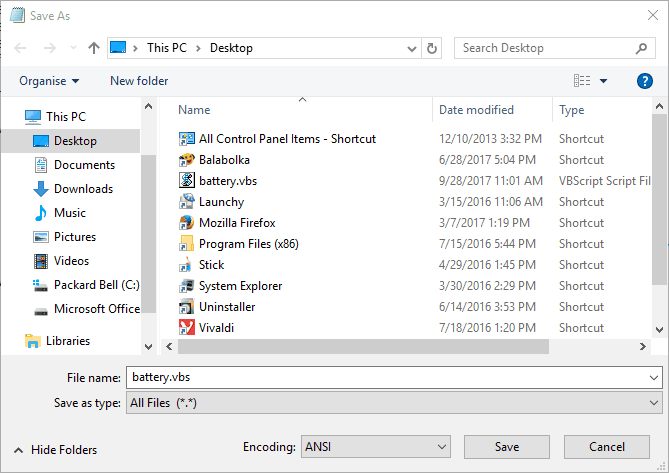
- Selecteer om het bestand op het bureaublad op te slaan.
- druk de Sparen knop.
- Nu zal het bureaublad een battery.vbs-script bevatten. Klik met de rechtermuisknop op het script en selecteer Open om het uit te voeren.
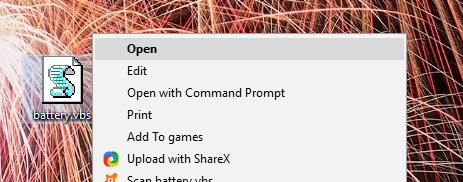
De onderstaande vensterwaarschuwing wordt nu geopend wanneer uw batterij van laptop laptop zakt onder de 20 procent. De melding heeft ook een extra audio-effect. U kunt aanpassen wanneer het venster wordt geopend door de iPercent < 20-waarde in het script te bewerken. De melding verschijnt bijvoorbeeld op 24 procent met de iPercent-waarde op 25.
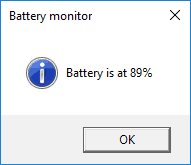
Dus als u de melding voor een bijna lege batterij in Windows niet kunt oplossen, kunt u deze altijd door iets anders vervangen. Het aanpassen van de batterij-instellingen in Windows lost de melding echter meestal op. Tot slot, als je iets toe te voegen of te nemen hebt, voel je dan vrij om dit te doen in de comments hieronder. We kijken ernaar uit van u te horen.
 Nog steeds problemen?Repareer ze met deze tool:
Nog steeds problemen?Repareer ze met deze tool:
- Download deze pc-reparatietool goed beoordeeld op TrustPilot.com (download begint op deze pagina).
- Klik Start scan om Windows-problemen te vinden die pc-problemen kunnen veroorzaken.
- Klik Repareer alles om problemen met gepatenteerde technologieën op te lossen (Exclusieve korting voor onze lezers).
Restoro is gedownload door 0 lezers deze maand.


![5 beste overspanningsbeveiligingen voor computers [Batterijback-up]](/f/24e40018d0e62185a65357fe5951cda5.jpg?width=300&height=460)